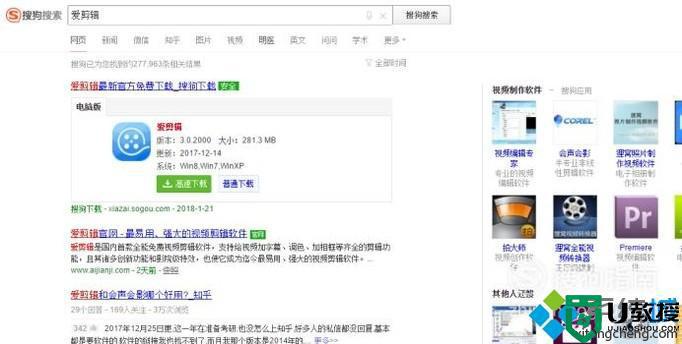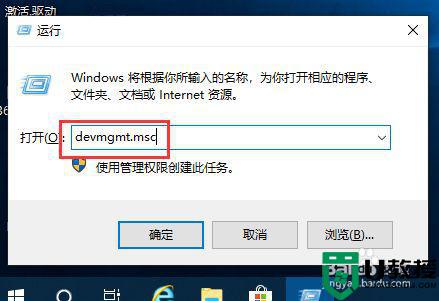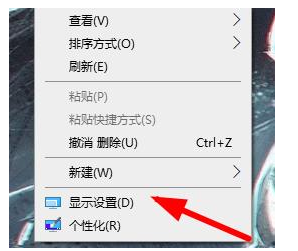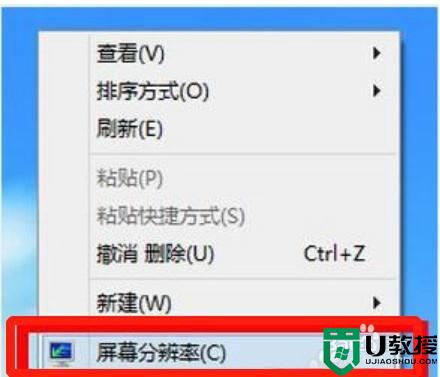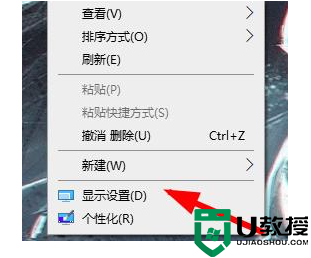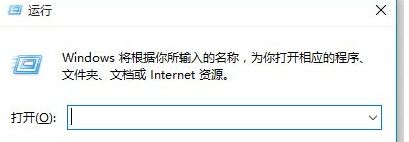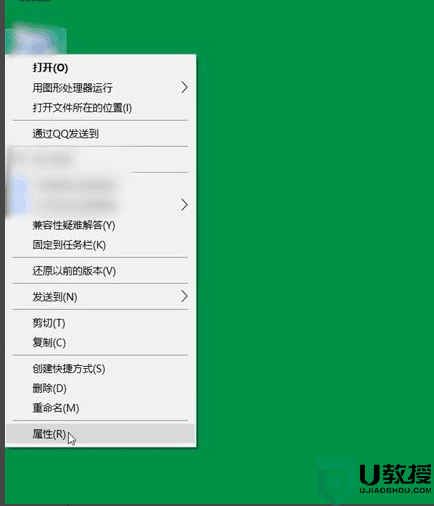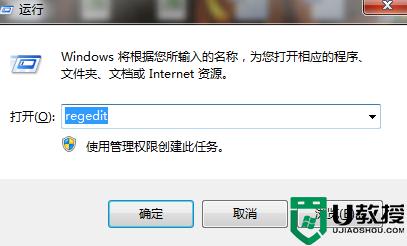w10改不了分辨率怎么办 win10系统分辨率修改不了如何修复
时间:2021-04-23作者:huige
通常分辨率都是系统默认设置好的,但是有时候可能由于一些需要,要对电脑的分辨率进行修改,不过有不少win10纯净版64位系统用户却遇到改不了分辨率的情况,不知道遇到这样的问题该怎么解决呢?不用着急,现在就随小编一起来看看win10系统分辨率修改不了的详细修复步骤吧。

具体步骤如下:
1、在Windows10系统桌面,右键点击“此电脑”图标,然后在弹出的菜单中选择“属性”菜单项。

2、这时可以打开系统管理窗口,点击左侧边栏的“设备管理器”侧边栏。
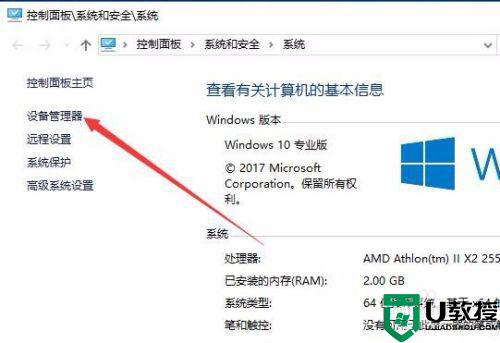
3、在打开的设备管理器窗口中,点击“显示适配器”折叠菜单,在这里可以看到显卡的驱动程序。
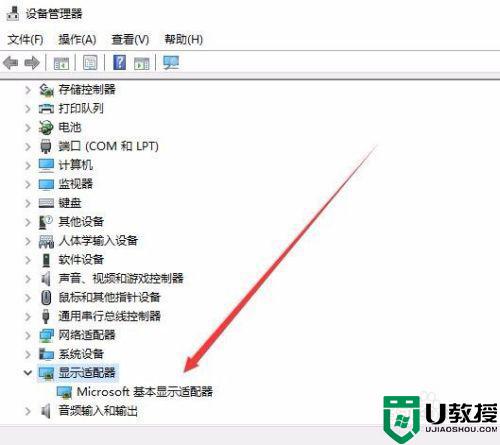
4、右键点击显示适配器的驱动,然后在弹出菜单中选择“更新驱动程序”菜单项。
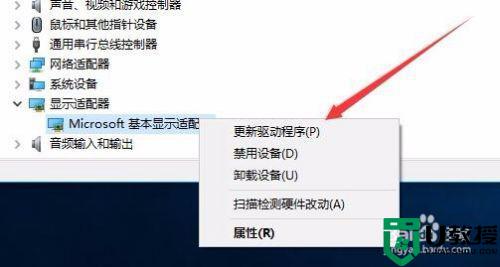
5、这时会打开更新驱动程序窗口,点击“浏览我的计算机以查找驱动程序软件”菜单项。
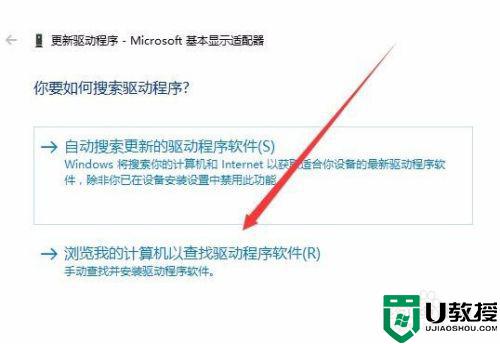
6、在打开的安装驱动程序窗口中点击“浏览”按钮,选择显卡的驱动程序,然后点击下一步按钮,一会驱动安装完成后,就又可以修改系统的分辨率了。
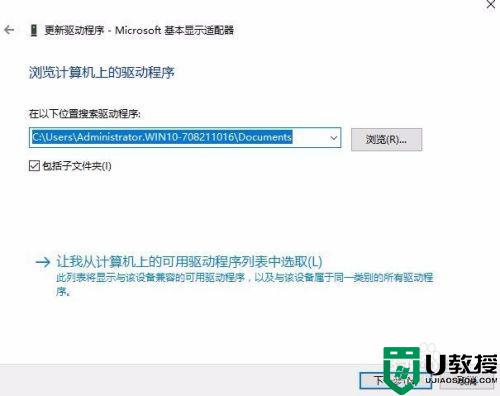
以上给大家讲解的就是w10改不了分辨率的详细步骤,遇到一样情况的用户们可以参考上面的方法步骤来进行解决吧,相信可以帮助到大家。
相关教程:
win10改不了分辨率